안드로이드에서는 ImageView 사용하여 이미지 리소스를 보여줄 수 있다. 여기서 Drawable이나 Bitmap을 사용하여서 이미지 크기를 조절할 수도 있다.
- 밀도에 따른 Drawable 파일 만들기
밀도 : 안드로이드는 각종 기기에 사용하므로, 화면 크기에 따라 밀도가 달라진다.
그래서 밀도에 따른 이미지를 구분하여 파일을 만든 후 이미지 리소스를 넣는다면 이보다 작은 밀도를 가진 기기에서는 이미지가 축소되고, 큰 기기에서는 확대되어서 보이게 된다.
| 밀도 | 단위 | 메뉴(홈) 아이콘 | 액션바/상태바 아이콘 |
| mdpi | 1px(픽셀) = 1dp | 48 x 48 px | 24 x 24 px |
| hdpi | 1.5px(픽셀) = 1dp | 72 x 72 px | 36 x 36 px |
| xhdpi | 2px(픽셀) = 1dp | 96 x 96 px | 48 x 48 px |
| xxhdpi | 3px(픽셀) = 1dp | 144 x 144 px | 72 x 72 px |
| xxxhdpi | 4px(픽셀) = 1dp | 192 x 192 px | 96 x 96 px |
( ※ dp = dpi/160, 기기마다 해상도의 크기가 다르므로 단위로 dp를 사용해야 동일하게 보인다. )

▲ 1. res 디렉터리에서 [New] -> [Android Resource Directory] 클릭

▲ 2. Resource type을 drawable로 선택 후 목록에서 Desity(밀도)를 선택한 후 >> 버튼을 클릭

▲ 3. 밀도를 선택한다. 현재 나오는 기기들의 밀도를 생각하여 선택해준다.

▲ 4. 이제 추가 할 이미지를 복사 후 drawable 디렉터리를 선택한 후 붙여넣기 한다.
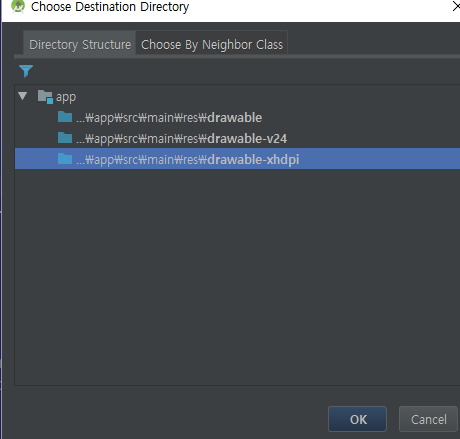
▲ 5. 그러면 추가한 xhdpi 디렉터리를 확인할 수 있고, 이 디렉터리로 이미지 리소스를 넣어주면 된다.
'Android' 카테고리의 다른 글
| 안드로이드 뒤로가기 버튼 추가 (1) | 2019.05.16 |
|---|---|
| 안드로이드 메뉴 만들기 (0) | 2019.05.15 |
| 안드로이드 스튜디오 자동 import 설정 (0) | 2019.05.15 |
| 안드로이드 난독화 (0) | 2019.05.14 |
| 안드로이드 DB(데이터베이스) 추가, 삭제 (1) | 2019.04.29 |